Cum să descărcați și să salvați extensia Chrome ca CRX
Publicat: 2022-08-22Unul dintre motivele pentru care Chrome este cel mai folosit browser este că oferă multe funcții care vă permit să vă personalizați experiența, acceptând o varietate de extensii și alte funcții. Extensiile oferă, în esență, browserului dvs. funcții suplimentare, iar utilizatorii aleg Chrome deoarece este destul de compatibil cu extensii printre alte browsere.

Între timp, extensiile Chrome pot fi instalate de obicei direct din paginile respective ale magazinului web, iar procesul este destul de simplu. Deși nu este întotdeauna cazul, este de fapt destul de grozav, deoarece extensiile sunt instalate automat. Întrebarea care apare acum este ce să faceți dacă extensia dvs. preferată este eliminată din Chrome Store sau dacă preferați să salvați fișierele de extensie fără a le instala. Din fericire, puteți descărca și salva extensia Chrome ca CRX, astfel încât să puteți salva fișierul extensiei pe computer și să îl accesați cu ușurință.
Aceasta înseamnă că, chiar dacă unele dintre extensiile pe care le utilizați sunt eliminate din Magazinul Chrome sau actualizate la o versiune care nu vă place, extensia actuală va fi întotdeauna disponibilă atâta timp cât este deja salvată pe computer. Fișierele CRX sunt pur și simplu o soluție pentru a ocoli Magazinul web Chrome și pentru a instala extensii în browser. Mai mult, majoritatea utilizatorilor nu sunt familiarizați cu procedura specifică necesară pentru a instala aceste fișiere CRX ca extensii de browser. Prin urmare, acest articol descrie diferite metode de a descărca și salva extensiile Chrome ca fișiere CRX și de a le adăuga în browser.
Cuprins
3 moduri de a descărca și salva extensia Chrome ca CRX
Vom discuta trei metode diferite de a descărca și salva extensia Chrome ca CRX pe computer:
Metoda 1: Reambalați extensia Chrome instalată în fișierul CRX
Această metodă este pentru dvs. dacă ați adăugat deja extensia Chrome pe care doriți să o descărcați și să o salvați ca fișier CRX în browser. Trebuie doar să urmați acești pași pentru a reambala extensia:
1. În Chrome, tastați următoarea adresă și apăsați Enter pentru a deschide lista de extensii.
Chrome://extensii
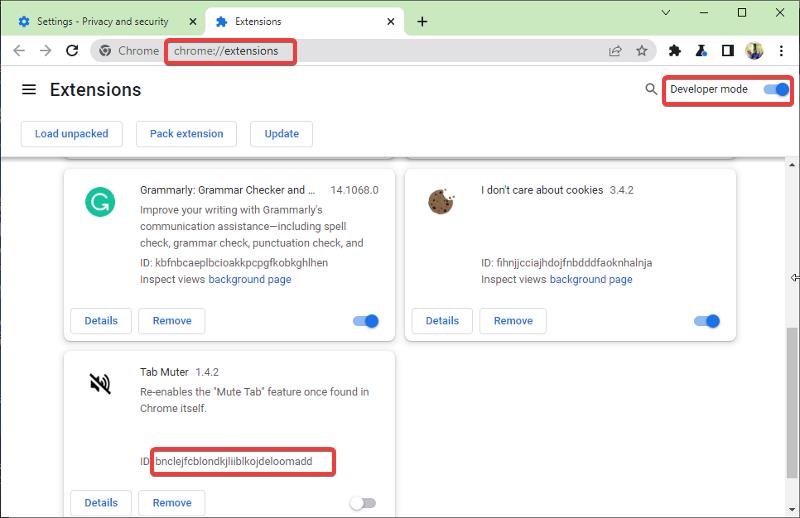
2. Comutați în modul Dezvoltator pentru a vedea ID-ul extensiei pe care doriți să o salvați ca CRX.
3. Apăsați Windows + E pentru a deschide File Explorer, accesați Acest PC și deschideți unitatea C.
4. Selectați Utilizatori și apăsați pe numele de utilizator pe care îl utilizați (numele de utilizator va fi „utilizator” dacă nu ați setat niciodată un nume de utilizator înainte).
5. Atingeți meniul Vizualizare din partea de sus a ecranului și bifați opțiunea Elemente ascunse (AppData este întotdeauna ascunsă și, fără a activa opțiunea Elemente ascunse, nu o veți găsi)
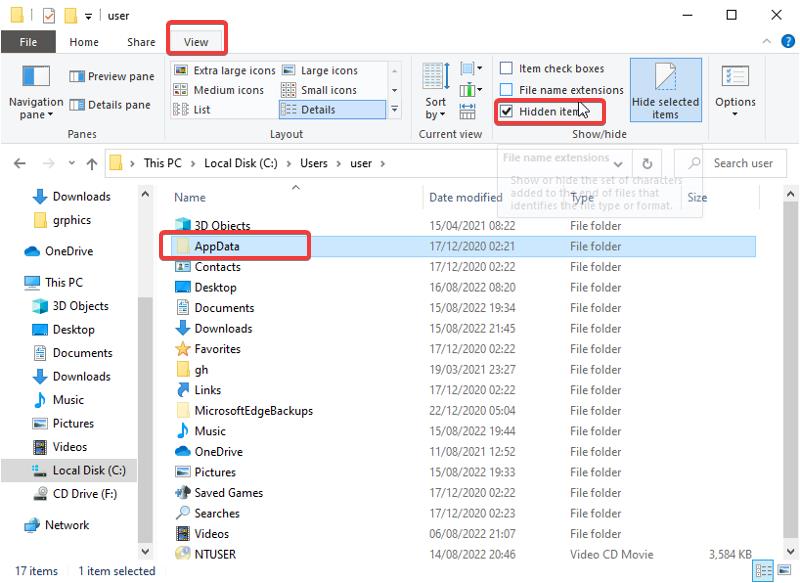
6. Navigați la AppData și deschideți-l.
7. Apoi faceți clic pe Local > Google > Chrome .
8. Atingeți Date utilizator și faceți clic pe Implicit ; dacă utilizați un alt profil de utilizator în Chrome, trebuie să faceți clic pe acesta în loc de Implicit. Pentru acest articol, am selectat Profilul 4 în loc de Implicit , deoarece acesta este profilul pe care extensiile îl arată pe imagine la primul pas.
9. Faceți clic pe Extensii pentru a deschide fișierele de extensie pe computer.
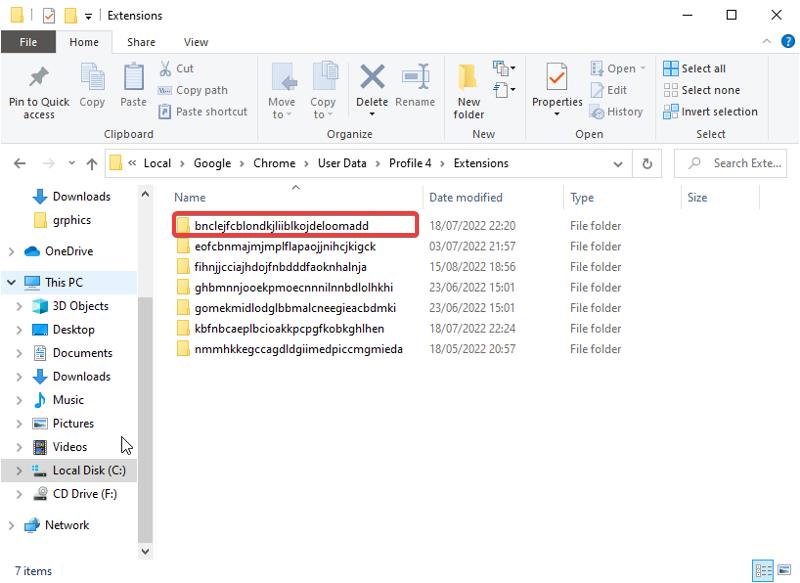
10. Navigați la folderul cu același nume ca ID-ul extensiei pe care doriți să îl descărcați.
11. Reveniți la pagina cu extensii Chrome și faceți clic pe Extensie Pack .
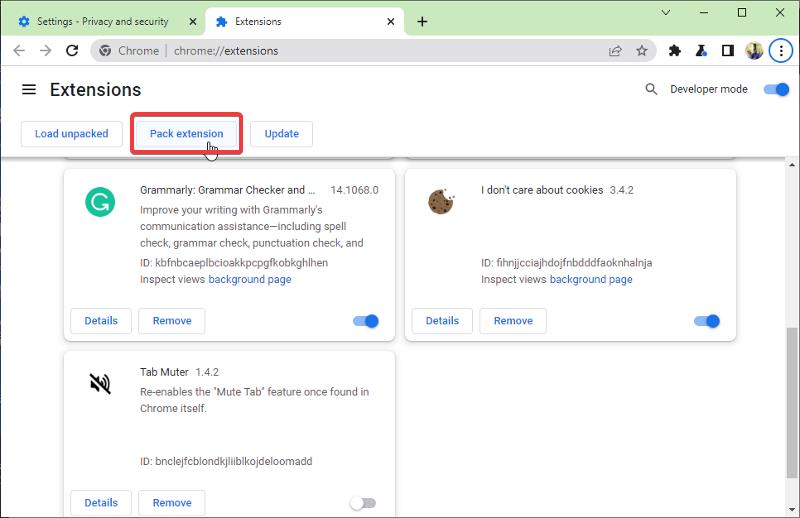
12. Faceți clic pe Răsfoire în fața casetei rădăcină de extensie și navigați la folderul cu extensii pe care l-am notat mai devreme la pasul 9.
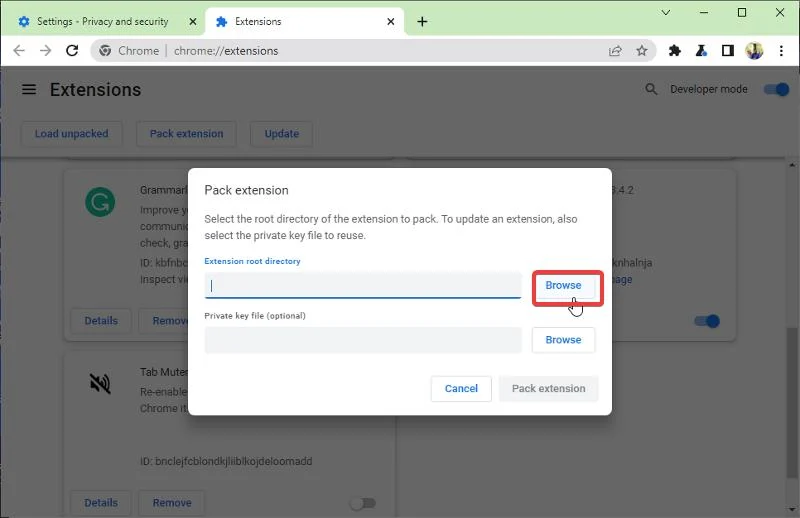
13. Selectați fișierul din folderul de extensie și apăsați Selectare folder .
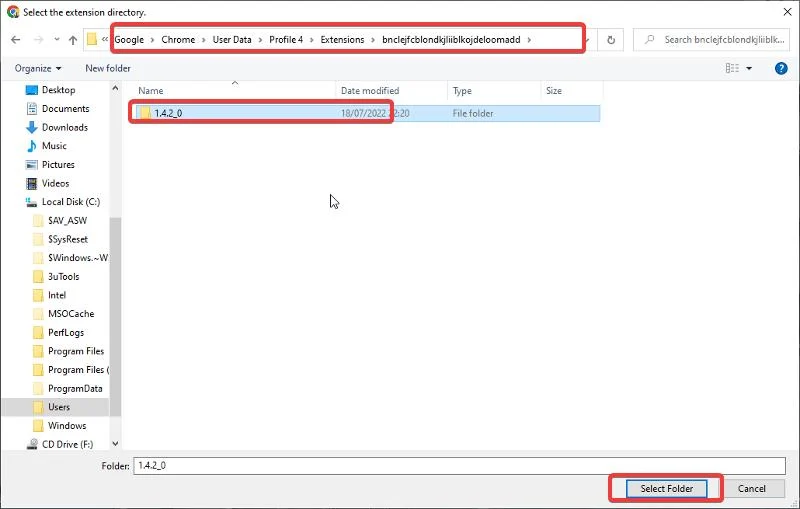
14. După aceea, faceți clic pe Extensie Pack .
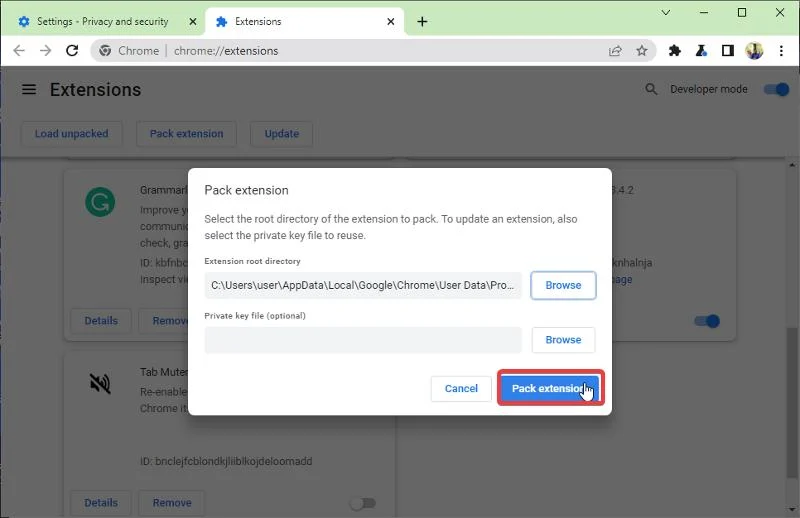
15. Selectați OK pe pagina rezultată.
16. Acum, reveniți la folderul cu extensii și deschideți-l.
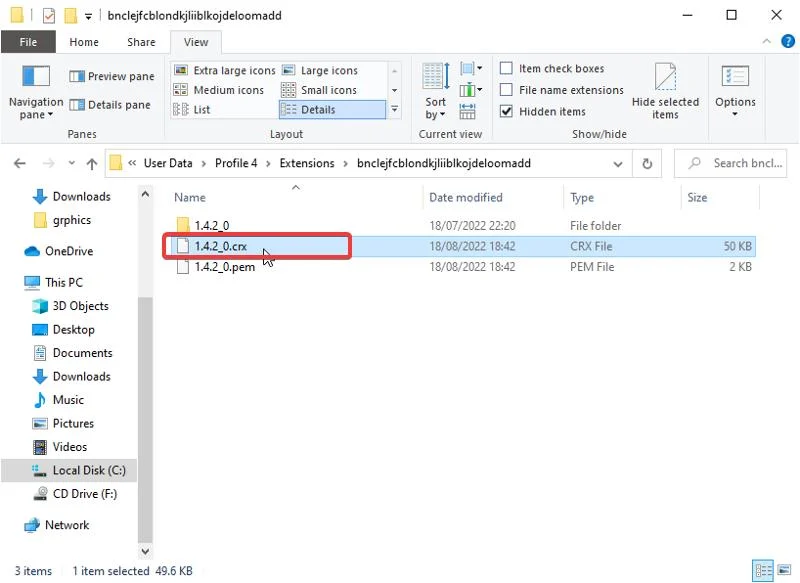
Veți găsi fișierul CRX, care poate fi acum copiat într-un alt folder pe care să îl păstrați.
Metoda 2: Utilizați programul de descărcare online
Există câteva platforme care vă pot ajuta să descărcați și să salvați extensiile Chrome ca fișiere CRX. Vă vom ghida prin procedurile de utilizare a programului nostru de descărcare recomandat, care este, de asemenea, destul de simplu.
Cum se utilizează CRX Extractor
1. Accesați CRX Extractor și faceți clic pe Start gratuit .
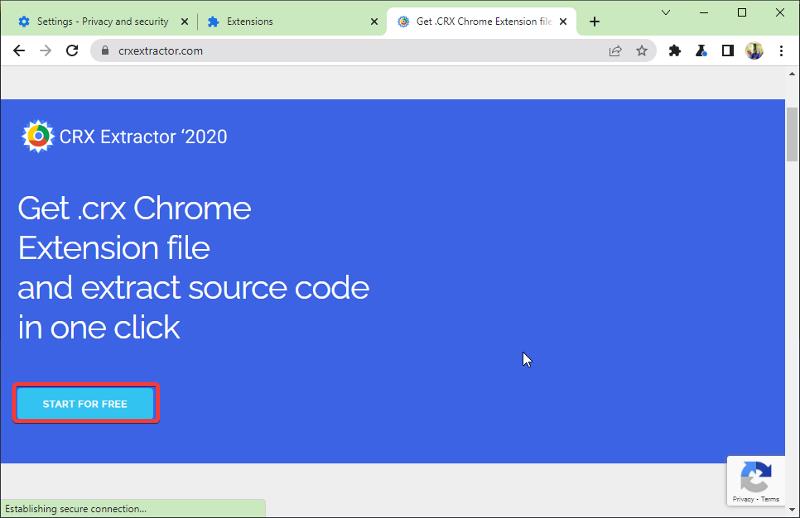
2. Pe pagina rezultată, veți vedea o casetă URL în secțiunea Descărcare fișier .CRX . Aici va trebui să inserați linkul URL al magazinului web al extensiei pe care doriți să o salvați ca CRX.
3. Accesați pagina extensiei din Magazinul web Chrome, apoi copiați linkul din bara de adrese. Cu toate acestea, linkul URL ar trebui să se termine cu ID-ul extensiei. Prin urmare, dacă este necesar, ar putea fi necesar să eliminați câteva caractere din link. Vezi următorul exemplu:
Acest:
https://chrome.google.com/webstore/detail/tab-muter/bnclejfcblondkjliiblkojdeloomadd
Nu asta:
https://chrome.google.com/webstore/detail/tab-muter/bnclejfcblondkjliiblkojdeloomadd?hl=ro
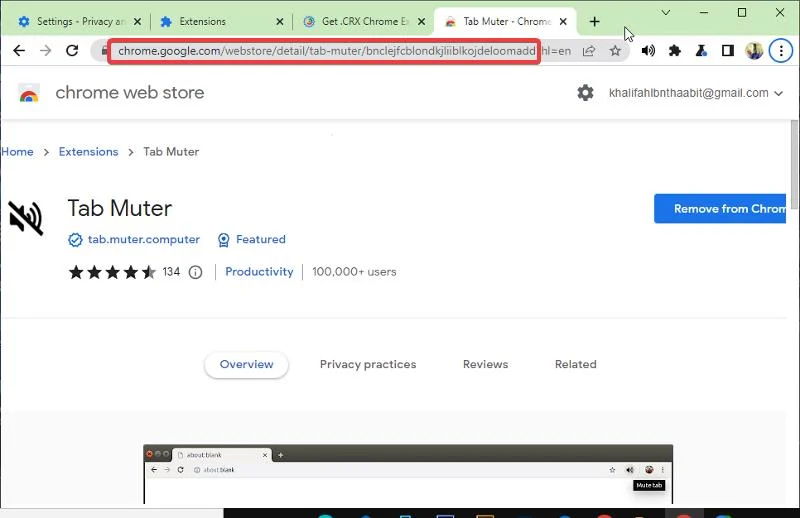

4. Lipiți linkul editat în caseta CRX Extractor și faceți clic pe Descărcare .
5. Apăsați pe Obține .CRX pentru ca descărcarea să înceapă.
6. Este posibil să primiți o fereastră pop-up de eroare care spune „Fișierul ar putea fi dăunător” faceți clic pe Descărcare oricum .
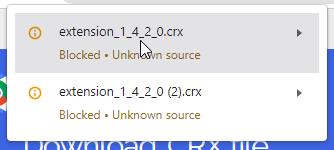
7. Acum, fișierul va fi descărcat pe computer și poate fi folosit oricând doriți.
Metoda 3: Folosiți extensia CRX Extractor/Downloader
Extensiile Chrome pot fi descărcate ca fișiere CRX sau ZIP cu ajutorul extensiei de browser CRX Extractor/Downloader. Puteți folosi acest program în locul metodelor menționate mai sus dacă doriți, deoarece este destul de simplu. Iată cum să utilizați CRX Extractor/Downloader pentru a descărca extensii ca fișiere CRX:
1. Vizitați aici pentru a adăuga CRX Extractor/Downloader la extensiile dvs. Chrome.
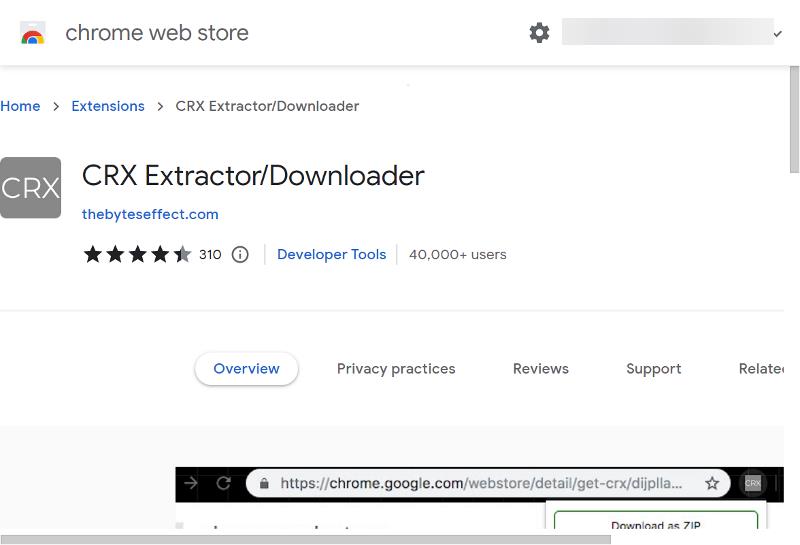
2. După ce ați adăugat extensia în browser, accesați pagina Magazin Google Chrome a extensiei pe care doriți să o salvați ca fișier CRX.
3. Faceți clic dreapta pe orice spațiu din pagină și plasați cursorul pe Descărcare CRX pentru această opțiune de extensie .
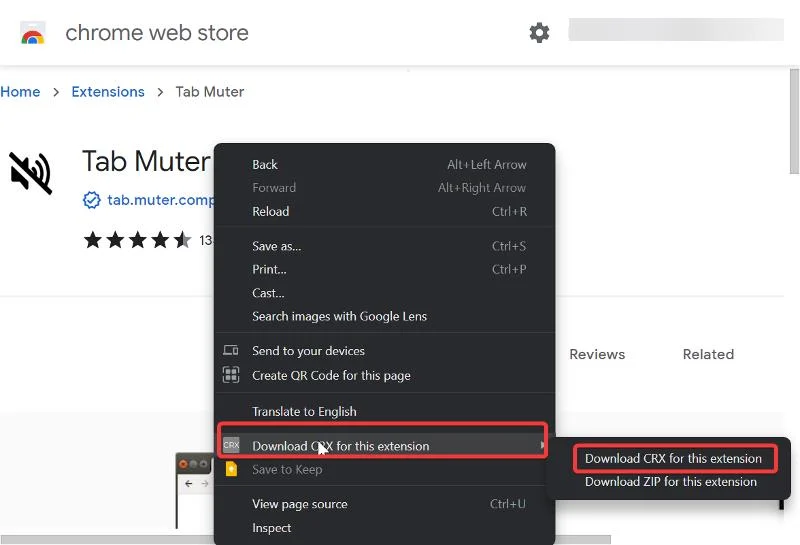
4. Apoi faceți clic pe Descărcați CRX pentru această extensie .
5. Extensia Chrome va începe imediat descărcarea.
Cum se instalează fișierele CRX ca extensii Chrome
Instalarea fișierului dvs. CRX salvat ca extensie Chrome necesită un proces diferit și aici puteți găsi instrucțiuni detaliate despre cum să faceți acest lucru:
1. Accesați CRX extractor și faceți clic pe Start gratuit .
2. Sub Drop downloaded.CRX și obțineți codul sursă, faceți clic pe Alegeți fișierul .
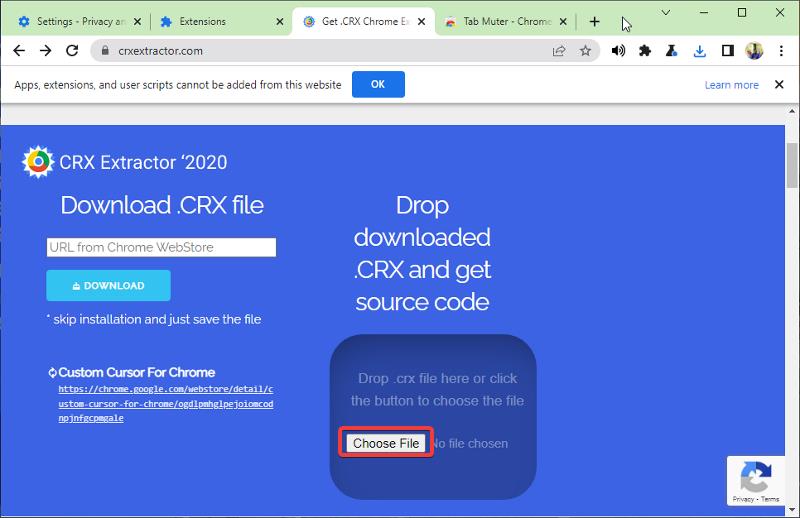
3. Navigați la fișierul CRX pe care doriți să îl extrageți, selectați-l și faceți clic pe deschidere. Am folosit fișierul CRX pe care l-am descărcat cu a doua metodă din secțiunea anterioară pentru acest ghid.
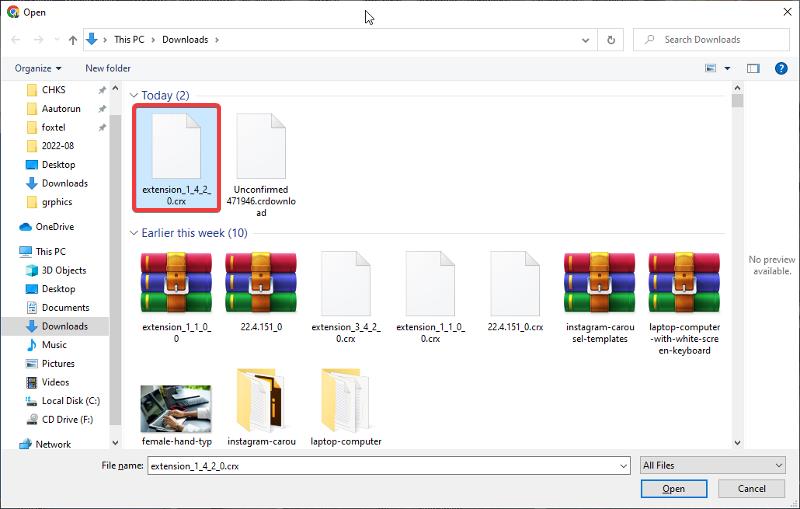
4. Selectați Obține cod sursă și așteptați descărcarea fișierului ZIP.
5. Acest proces ar fi despachetat CRX, care poate fi acum adăugat la extensia Chrome fără nicio problemă.
6. Extrageți fișierul de instalare din fișierul ZIP descărcat și reveniți la pagina cu extensia Chrome.
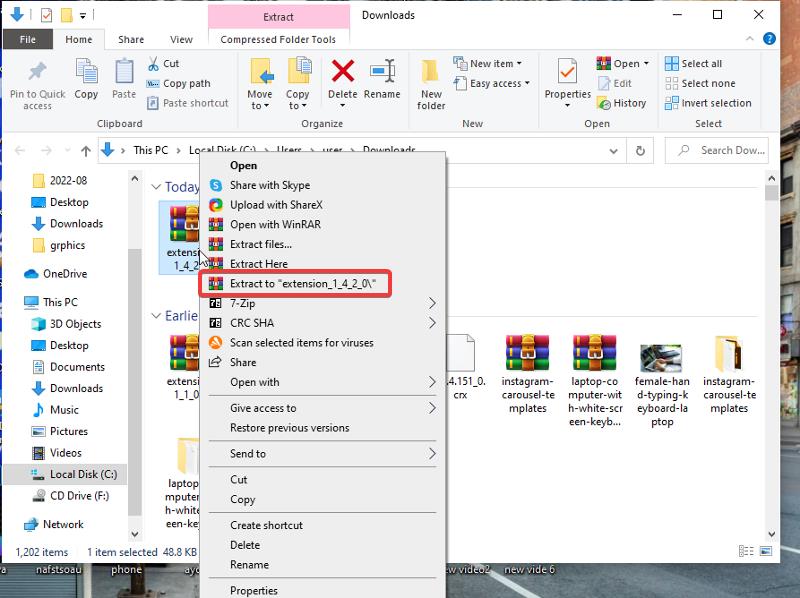
7. Reveniți la pagina cu extensia Chrome, faceți clic pe Încărcați despachetarea .
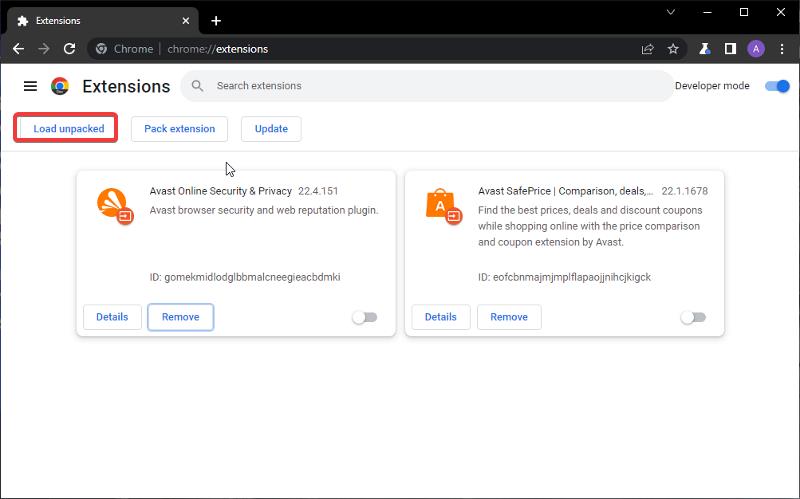
8. Selectați fișierul extras.
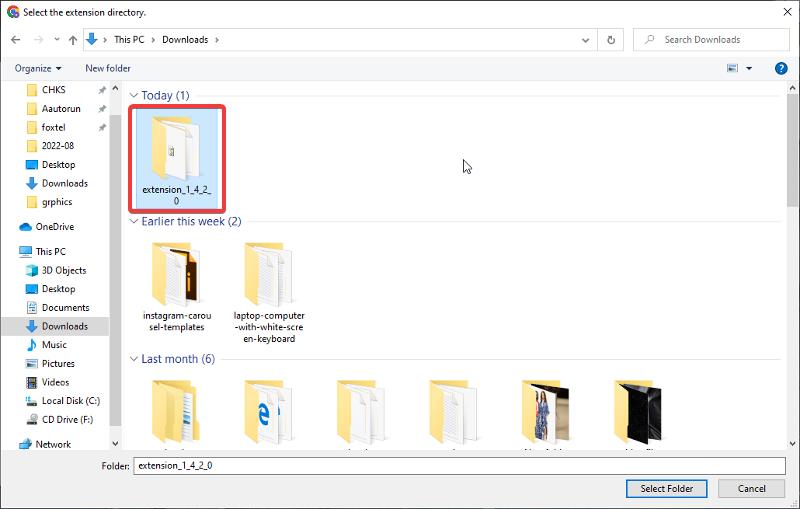
9. Faceți clic pe opțiunea Selectare folder pentru a finaliza procesul și adăugați extensia la Chrome.
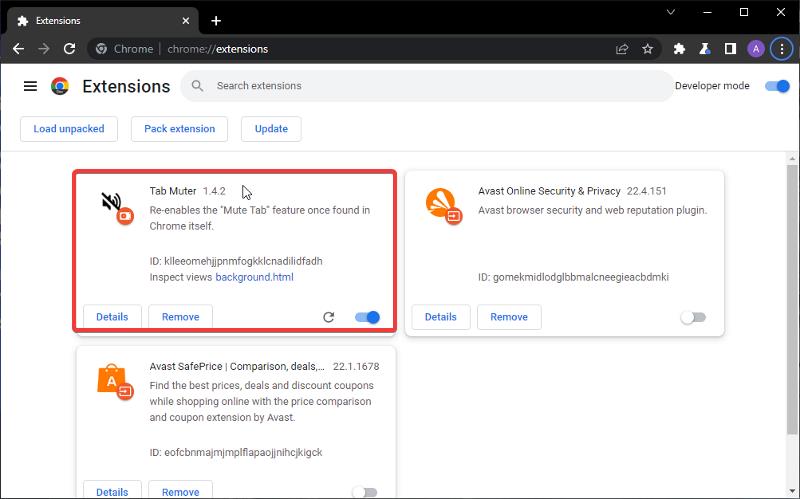
Extensia va fi adăugată imediat în browser.
Beneficiile salvării unei extensii Chrome ca fișier CRX
Există câteva avantaje pentru a salva o extensie Chrome ca fișier CRX. În primul rând, dacă vă pierdeți browserul Chrome, puteți accesa în continuare extensiile pe care le-ați salvat ca fișiere CRX. În al doilea rând, dacă doriți să partajați o extensie cu alți utilizatori, puteți face acest lucru cu ușurință trimițându-le fișierul CRX. În cele din urmă, dacă doriți să modificați o extensie sau să adăugați funcții noi, puteți face acest lucru prin editarea fișierului CRX.
Fiecare extensie Chrome poate fi descărcată ca fișier CRX utilizând una dintre tehnicile descrise mai sus; trebuie să decideți ce metodă să utilizați în funcție de preferințele dvs. De asemenea, am discutat despre cum să adăugați fișiere CRX ca extensii, dacă este necesar. Aceste opțiuni de descărcare și salvare a extensiilor Chrome ca fișiere CRX sunt întotdeauna utile pentru a menține fișierul cu extensii offline. Spune-ne ce metodă preferi în secțiunea de comentarii de mai jos.
întrebări frecvente
Puteți descărca o extensie Chrome ca fișier?
Da, este posibil să descărcați o extensie Chrome ca fișier numit CRX. Trebuie să utilizați oricare dintre metodele discutate în articol, cum ar fi Extractorul CRX, pentru a genera fișierul și a-l salva pe computer.
Este sigur să utilizați un fișier CRX?
Nu ar trebui să aveți probleme cu utilizarea extensiei în fișierele CRX, atâta timp cât extensia este sigură de utilizat. Dacă extensia este sigură este singurul lucru de care ar trebui să vă îngrijorați. Cu toate acestea, dacă aveți opțiunea de a instala extensia direct din magazinul web Chrome, aceasta este cu siguranță o opțiune mai sigură.
Pot folosi un anumit CRX pe alte PC-uri?
Pentru majoritatea oamenilor, motivul de bază pentru utilizarea fișierelor CRX este acela de a le face disponibile în orice moment, chiar și pe computere diferite. Deci, da, puteți utiliza fișierele CRX pe orice computer.
Pot adăuga un fișier CRX direct ca extensie Chrome?
Mai întâi trebuie să despachetați fișierul CRX pentru a-l utiliza ca extensie Chrome; un site web precum extractorul CRX este recomandat pentru aceasta. Extractorul CRX va converti fișierul CRX într-un fișier ZIP, care poate fi apoi adăugat direct la extensia Chrome.
CRX2 vs CRX3: Care este diferența?
Formatele CRX2 și CRX3 sunt ambele folosite pentru a distribui extensiile Chrome. Sunt similare în multe privințe, dar CRX3 are un algoritm de compresie mai bun care va face fișierele cu extensie mai mici. În Chrome 73, formatul CRX3 a fost introdus ca format implicit de fișier de extensie. Principala diferență dintre CRX2 și CRX3 este că CRX3 are caracteristici actualizate și performanțe îmbunătățite. Dacă doriți să creați o extensie Chrome, va trebui să utilizați formatul CRX3.
Dacă încercați să instalați o extensie CRX2 în versiuni mai noi de Chrome, aceasta va eșua. De asemenea, dacă încercați să instalați o extensie CRX3 în versiuni mai vechi de Chrome, veți primi o eroare deoarece aceste extensii nu sunt compatibile cu versiunea inversă.
Cum se convertește un fișier CRX?
În primul rând, va trebui să descărcați CRX Extractor. Acest program gratuit vă permite să vă convertiți extensia Chrome într-un fișier ZIP. După ce l-ați descărcat, deschideți-l și faceți clic pe butonul „Extract”. Va apărea o nouă fereastră și puteți selecta folderul în care doriți să salvați extensia Chrome.
Acum că ați salvat extensia Chrome ca fișier ZIP, o puteți compila cu un program de instalare precum Inno Setup. După ce ați instalat Inno Setup, deschideți-l și faceți clic pe fila „Fișiere”. Apoi, faceți clic pe butonul „Adăugați fișier” și selectați fișierul ZIP pe care l-ați creat la Pasul 1.
În cele din urmă, faceți clic pe butonul „Compilați”, iar extensia dvs. Chrome va fi gata de utilizare!
Lectură suplimentară:
- 7 extensii YouTube Chrome de care aveți nevoie pentru o experiență mai bună
- Peste 20 de cele mai bune extensii Google Chrome pe care toată lumea ar trebui să le folosească
- Cele mai bune extensii de securitate Google Chrome pentru a vă proteja datele online
